- Auteur Jason Gerald [email protected].
- Public 2024-01-19 22:12.
- Dernière modifié 2025-01-23 12:17.
Le Wi-Fi est idéal pour rester connecté à Internet, mais le Wi-Fi non sécurisé peut être dangereux pour vos informations personnelles. Une clé importante pour protéger votre réseau et vos données est de protéger le mot de passe de votre routeur et de changer régulièrement les mots de passe. Avec cette étape, personne ne pourra voler votre bande passante ! Continuez votre lecture pour savoir comment changer votre mot de passe Wi-Fi.
Étape
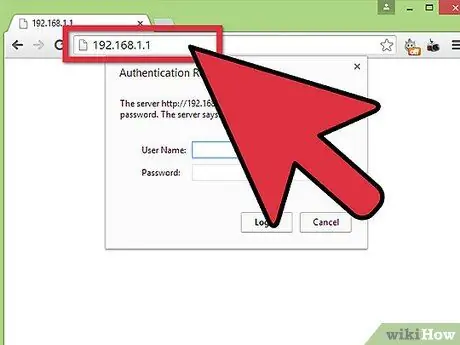
Étape 1. Accédez à la page de configuration de votre routeur
La page de configuration du routeur est accessible via un navigateur Web sur un ordinateur connecté au réseau. Si vous ne connaissez pas le mot de passe et ne pouvez pas vous connecter via Wi-Fi, vous pouvez utiliser un câble Ethernet pour connecter votre ordinateur directement au routeur. Vous n'avez pas besoin d'un mot de passe Wi-Fi de cette façon.
- L'adresse du routeur par défaut est 192.168.1.1, 192.168.0.1, 192.168.2.1 ou 10.0.1.1 (pour Apple) ou 10.0.0.1 (pour Xfinity). Saisissez l'adresse dans la barre d'adresse de votre navigateur.
- Exécutez l'invite de commande en appuyant sur la touche Windows + R et en tapant cmd, si toutes les adresses ci-dessus ne peuvent pas être utilisées pour accéder à la page de configuration. Une fois l'invite de commande exécutée, tapez ipconfig et appuyez sur Entrée. Recherchez une connexion active dans la liste et recherchez l'adresse de la passerelle par défaut. Il s'agit généralement de l'adresse de votre routeur.
- Si rien d'autre ne fonctionne, maintenez enfoncé le bouton de réinitialisation de votre routeur pendant environ 30 secondes pour rétablir les paramètres d'usine par défaut de l'appareil. Recherchez ensuite l'adresse par défaut de ce modèle de routeur et saisissez l'adresse dans votre navigateur.
- Certains routeurs sont livrés avec un logiciel de configuration. Si vous avez déjà installé un logiciel de configuration, utilisez simplement ce logiciel au lieu d'un navigateur Web.
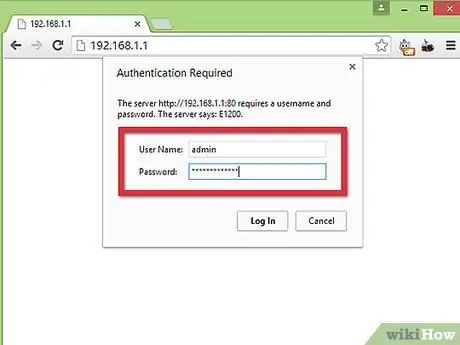
Étape 2. Saisissez le nom d'utilisateur et le mot de passe de votre routeur
Chaque routeur nécessite un nom d'utilisateur et un mot de passe pour que vous puissiez accéder à son intérieur. Si vous ne l'avez pas modifié la première fois que vous avez configuré le routeur, il y a de fortes chances que le nom d'utilisateur soit « admin » et que le mot de passe soit « admin » ou « mot de passe ». Bien sûr, ce n'est pas le même pour tous les modèles, alors recherchez sur Internet les informations de connexion correctes pour votre modèle.
Vous devez appuyer sur le bouton de réinitialisation du routeur et le maintenir enfoncé pendant environ 30 secondes, si vous avez modifié vos informations de connexion dans le passé et que vous les avez oubliées, ou si le routeur est un cadeau de quelqu'un d'autre et que l'ancien propriétaire ne réinitialise jamais l'appareil.. Les paramètres seront réinitialisés par défaut, vous pouvez donc vous connecter avec le nom d'utilisateur et le mot de passe par défaut
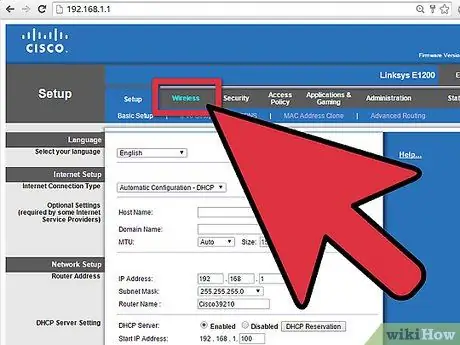
Étape 3. Ouvrez la section Sans fil
Une fois connecté à votre routeur, recherchez la section Sans fil sur la page de configuration. Le nom exact variera selon le fabricant, mais vous devriez généralement rechercher un onglet ou un bouton nommé "Sans fil" ou "Paramètres/Configuration sans fil".
Si la section "Sans fil" comporte plusieurs sous-sections, accédez simplement à la page Sécurité sans fil
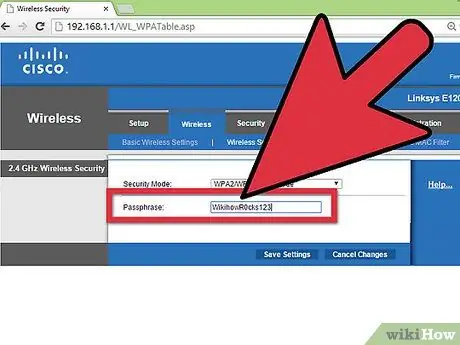
Étape 4. Changez le mot de passe
Recherchez la case nommée "Mot de passe", "Clé partagée" ou "Phrase de passe". Entrez votre nouveau mot de passe dans cette case. Certains routeurs vous demanderont de saisir à nouveau le mot de passe pour vous assurer que vous avez entré le mot de passe correctement.
- Essayez de créer un mot de passe fort, difficile voire impossible à deviner. Le mot de passe ne doit être associé à rien de privé et doit contenir un nombre arbitraire de nombres, d'occurrences aléatoires et de caractères spéciaux tels que "#", "!" et "$".
- Vous avez besoin d'au moins 8 caractères pour créer un mot de passe fort.
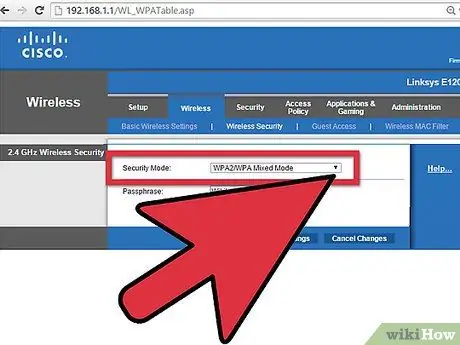
Étape 5. Vérifiez votre type de sécurité réseau
Il existe trois principaux types de cryptage sans fil: WEP, WPA et WPA2. Vous devez utiliser WPA2 pour obtenir le réseau le plus sécurisé. Vous pouvez avoir des difficultés à connecter des appareils plus anciens, mais vous pouvez passer à WPA ou WPA/WPA2 si cela se produit. Vous ne devez PAS choisir WEP, car le cryptage WEP est très facile à déchiffrer (il ne faut que moins de 30 minutes pour déchiffrer un mot de passe WEP).
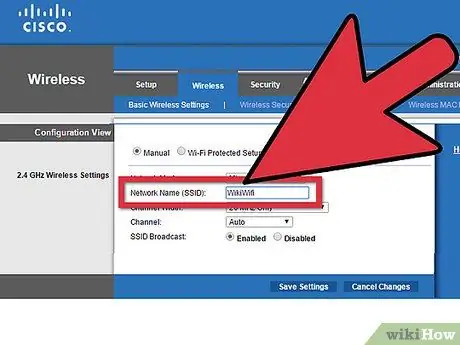
Étape 6. Renommez votre réseau
Pendant que vous êtes encore là, prenez un moment pour changer le nom du réseau si vous ne l'avez pas déjà fait. Le nom du réseau ne doit contenir aucune information personnelle, car le nom sera diffusé publiquement. Vous pouvez empêcher les gens d'essayer de le pirater en renommant votre réseau. La cible la plus facile à pirater est un routeur avec un nom par défaut.
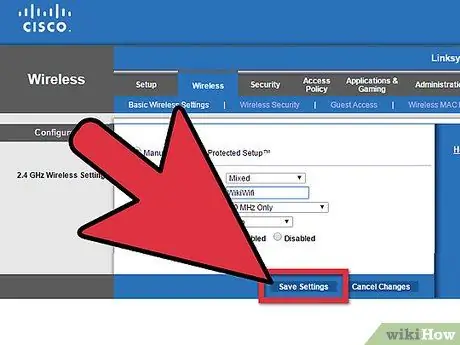
Étape 7. Enregistrez les paramètres que vous avez modifiés
Lorsque vous avez entré un nouveau mot de passe, cliquez sur le bouton Appliquer ou Enregistrer. Chaque routeur place ce bouton à un emplacement différent, mais il se trouve généralement en haut ou en bas de la page. Le routeur mettra un certain temps à traiter les modifications et, à ce stade, tous les appareils actuellement connectés seront déconnectés.






